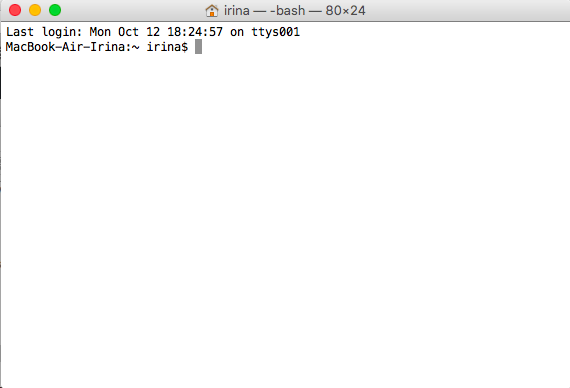Автоматизация рутины в OS X. Урок 7. Пакетная конвертация видео и аудио

В прошлых статьях мы писали о том, как с помощью командной строки изменить формат у группы текстовых файлов или изображений. Сегодняшний урок будет посвящен автоматизации конвертации аудиозаписей и видеороликов. Работать с ними будем с помощью кроссплатформенного набора утилит ffmpeg. Так что эта статья будет также полезна пользователям Windows и Linux.
Что такое ffmpeg
Это набор кроссплатформенных open-source библиотек для работы с видео и аудиофайлами. Разработка ffmpeg ведется уже более 15 лет и на данный момент он является самым совершенным инструментом для работы с мультимедиа из командной строки.
Устанавливаем ffmpeg
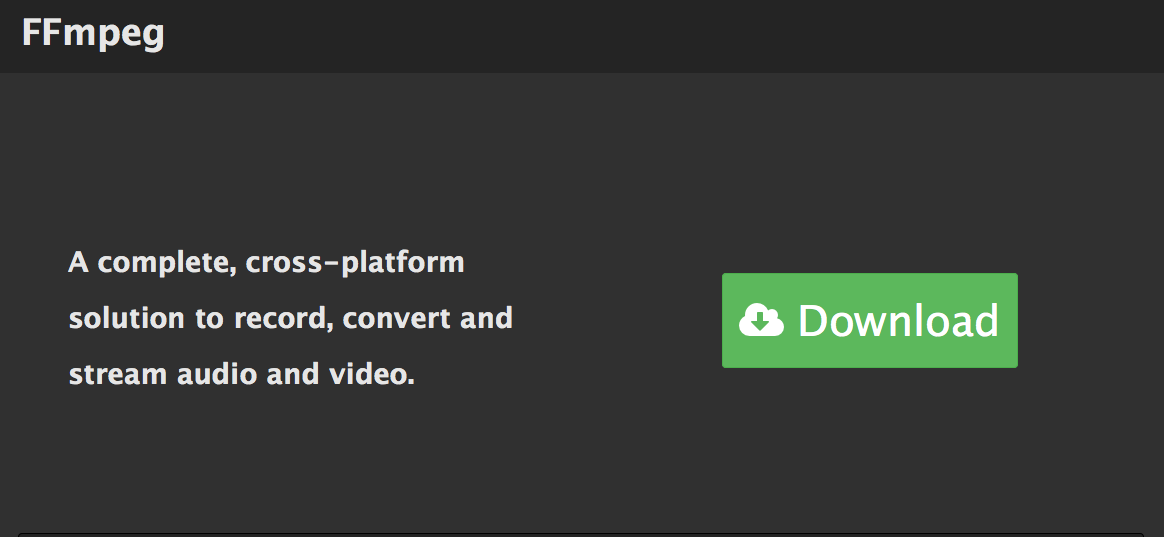 Перед тем как пробовать выполнять какие-либо команды из этой статьи, необходимо установить ffmpeg. Установочные файлы можно скачать с официального сайта продукта.
Перед тем как пробовать выполнять какие-либо команды из этой статьи, необходимо установить ffmpeg. Установочные файлы можно скачать с официального сайта продукта.
Как открыть Terminal?
В Finder открыть папку Macintosh HD -> Программы -> Утилиты и найти в ней иконку приложения Terminal.
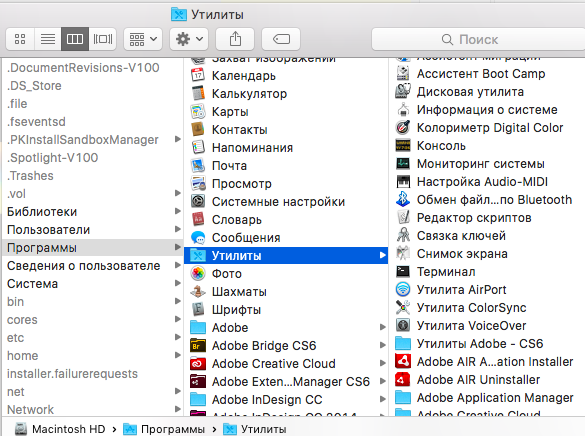 В результате на экране должно появиться такое окно.
В результате на экране должно появиться такое окно.
Конвертируем waw в mp3
ffmpeg может конвертировать аудио из одного формата в другой:
ffmpeg -i son_origine.wav son_final.mp3
Конвертируем avi в mpg
Тоже самое она может делать и с видео-файлами:
ffmpeg -i video_origine.avi video_finale.mpg
Извлекаем звук из видео
А еще ffmapeg может извлечь из видео звук:
ffmpeg -i source_video.avi mp3 sound.mp3Накладываем звук на видео
Эта команда позволяет синхронно склеить звуковую и видео дорожку:
ffmpeg -i example_sound.wav -i example_vidoe.avi example_final.mpg
Сохраняем видео в виде изображений
В результате выполнения этой команды кадра видео сохранятся в виде изображений с именами image1.jpg, image2.jpg, image3.jpg и т.п.:
ffmpeg -i example.mpg exampleimg%d.jpg
Проигрываем файл
В состав ffmpeg входит простейший консольный плеер для ffplay. Если в руках оказалось видео странного формата и непонятно, какой программой его открывать, ffplay с очень большой долей вероятности сможет его воспроизвести:
ffplay example.mp3
Читаем информацию о файле
Эта простую команду удобно использовать, когда нужно посмотреть свойства мультимедиа-файла и несподручно покидать «Терминал» и открывать Finder:
ffmpeg -i example.avi
А как применить команду ffmpeg ко всем файлам в директории?
А теперь приведем пример пакетной конвертации файлов. Здесь нам пригодятся основы синтаксиса bash-скриптов:
# Поочередно перебираем все файлы avi в активной директории for i in *.avi; # Составляем на основе имени avi файла имя для нового файла mov do name=`echo $i | cut -d'.' -f1`; # Конвертируем avi файл в mov ffmpeg -i $i $name.mov; done
С какими форматами может работать ffmpeg?
Перечислим самые распространенные форматы мультимедиа-файлов, с которыми может взаимодействовать ffmpeg. Стоит отметить, что возможности этого набора библиотек далеко не ограничиваются приведенным ниже списком:
- MPEG-1, MPEG-2;
- Motion JPEG;
- mp1, mp2, mp3, AAC;
- JPEG, JPEG-LS and JPEG 2000;
- 3GPP;
- AVI;
- WebVTT;
- Windows Media Audio;
- Apple Video;
- ASF;
- FLV.
Предыдущие публикации из цикла «Автоматизация рутины в OS X» вы можете найти по следующим ссылкам:
- Автоматизация рутины в OS X. Урок 1. Пакетная обработка изображений
- Автоматизация рутины в OS X. Урок 2. Генерация слайдов для презентаций
- Автоматизация рутины в OS X. Урок 3. Рассылаем спам
- Автоматизация рутины в OS X. Урок 4. Простейший парсинг почтового ящика
- Автоматизация рутины в OS X. Урок 5. Пакетная конвертация текстовых файлов
- Автоматизация рутины в OS X. Урок 6. Простейший парсинг веб-страниц
Что еще почитать:
- Характеристики аккумулятора iPhone 6
- Как поменять батарею на iPhone 6 или iPhone 6 Plus
- Где посмотреть серийный номер iPhone
✅ Подписывайтесь на нас в Telegram, ВКонтакте, и Яндекс.Дзен.